
在 Windows 11 系统中,按PrtSc键不能截图可能有以下原因及解决方法:
快捷键冲突:
原因:可能有其他软件占用了PrtSc快捷键,导致系统截图功能无法正常使用。
解决方法:检查近期安装的软件,尤其是具有截图功能的软件,如 Snipaste、FastStone Capture 等,查看其设置中是否有快捷键冲突。如有,可在该软件的设置中更改截图快捷键,避免与系统默认的PrtSc键冲突。
截图功能未开启:
原因:Windows 11 的截图功能可能未被正确开启或出现异常。
解决方法:
按Win+I组合键打开 “设置”,

在 “设置” 窗口中选择 “辅助功能”,
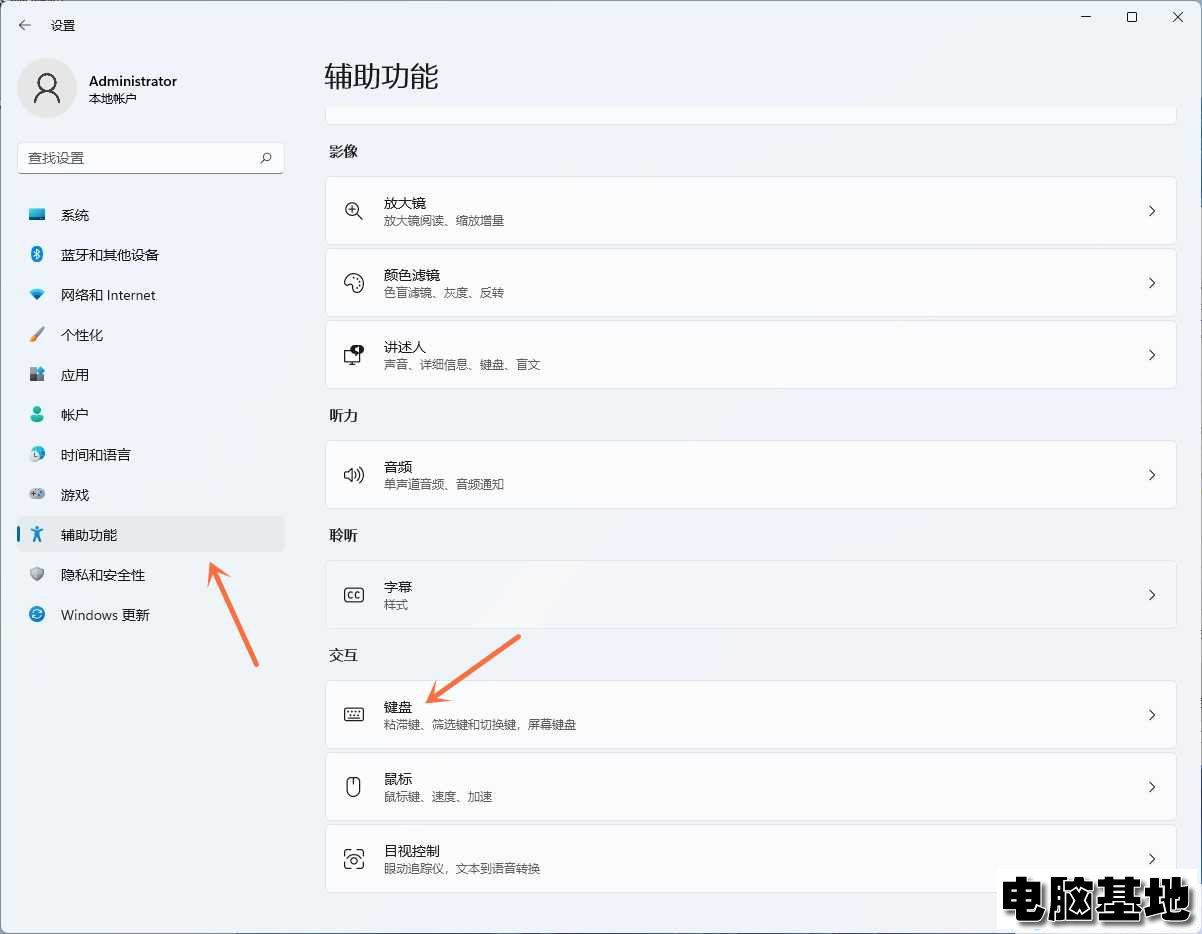
然后在 “交互” 选项中找到 “键盘”,
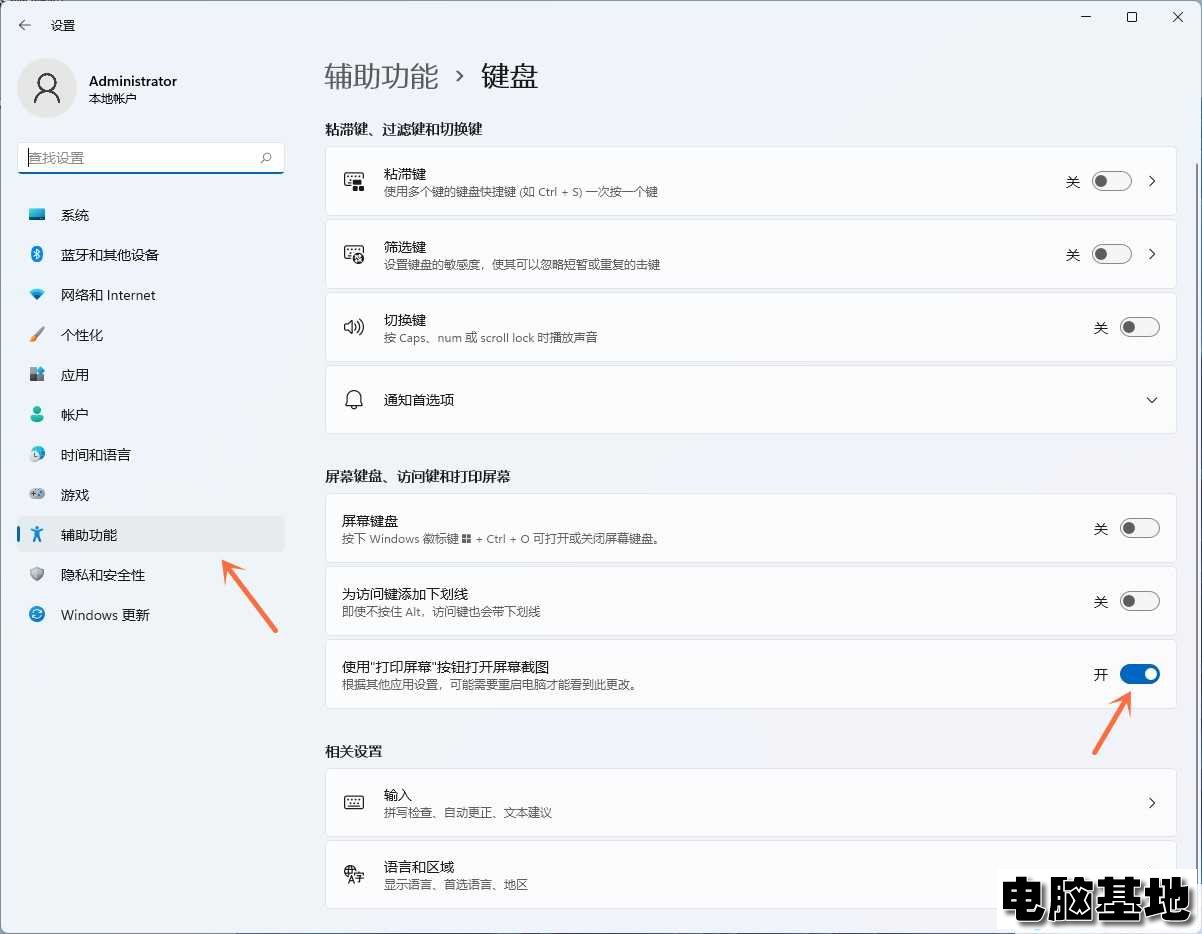
确保 “使用 PrtSc 按钮打开屏幕截图” 选项已开启。
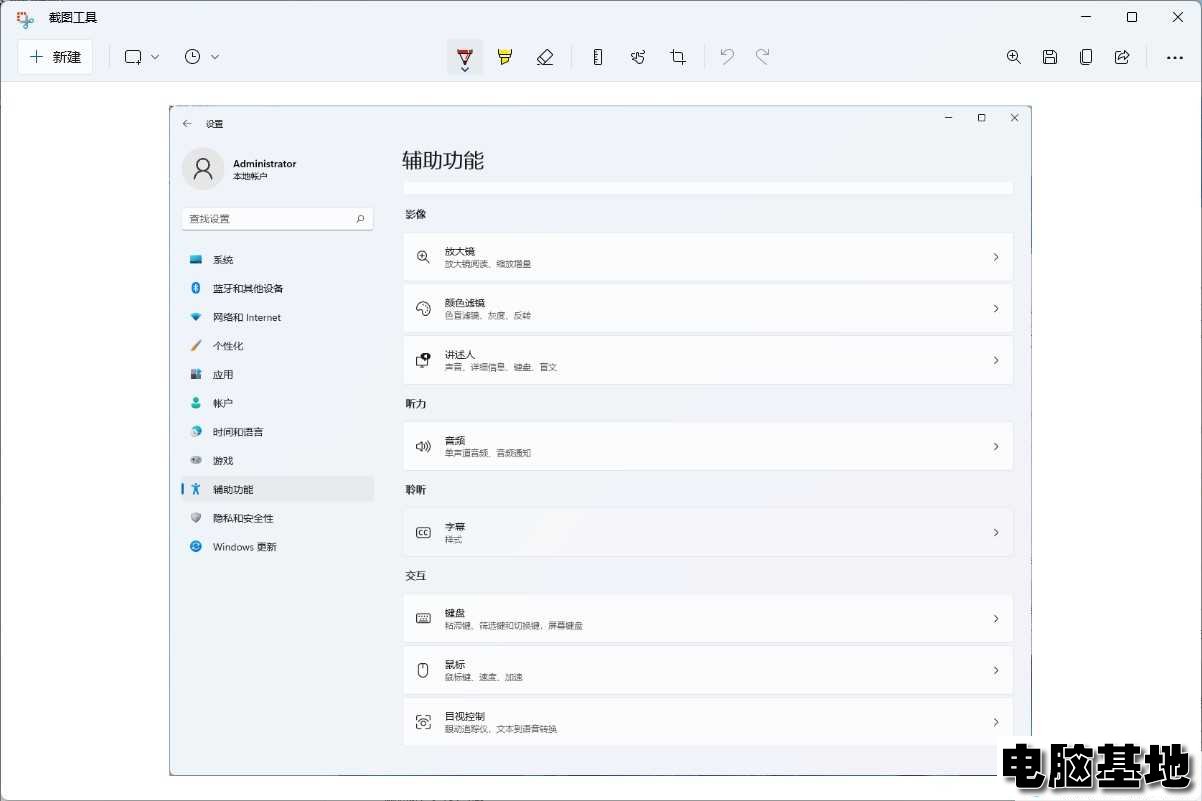
如果该选项是关闭状态,将其打开即可。
按Win+I组合键打开 “设置”,

在 “设置” 窗口中选择 “辅助功能”,
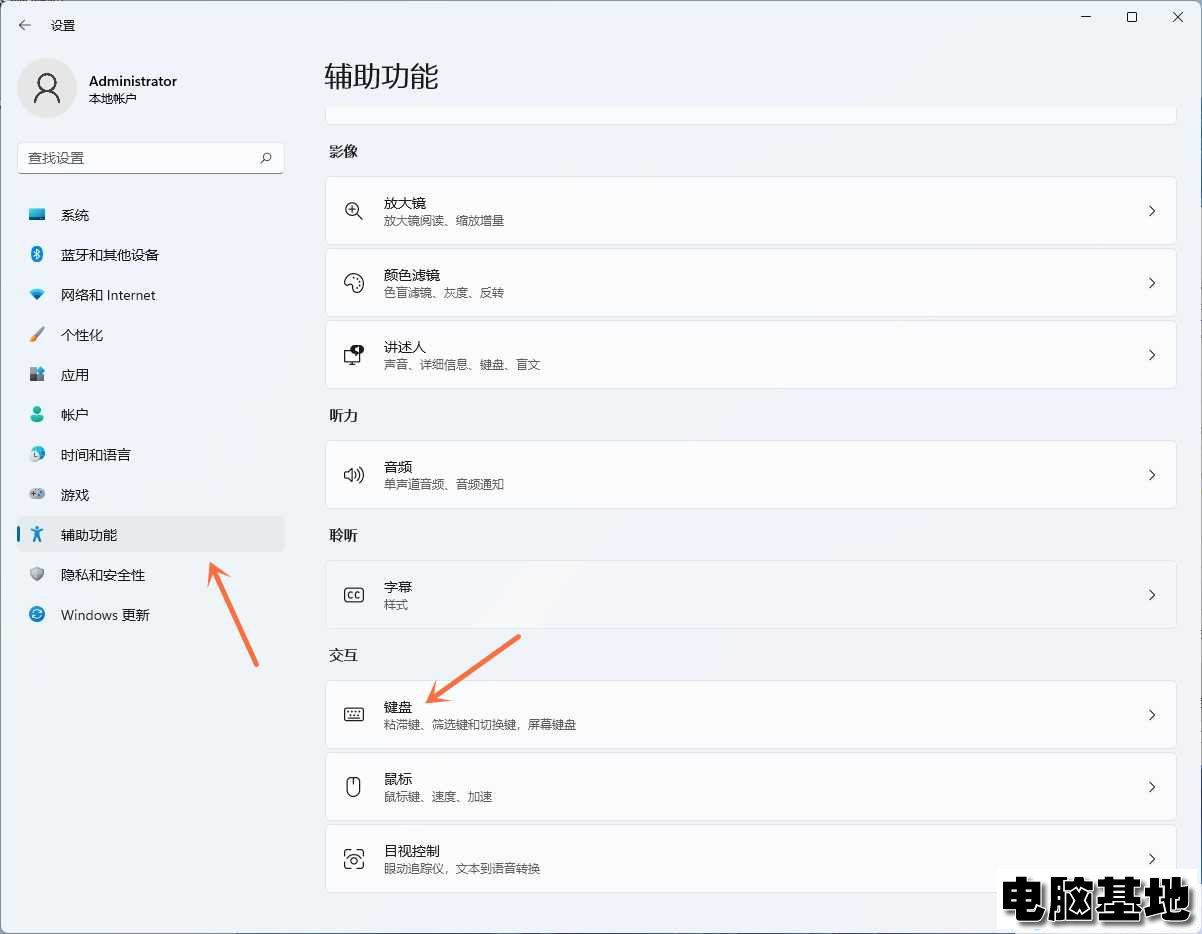
然后在 “交互” 选项中找到 “键盘”,
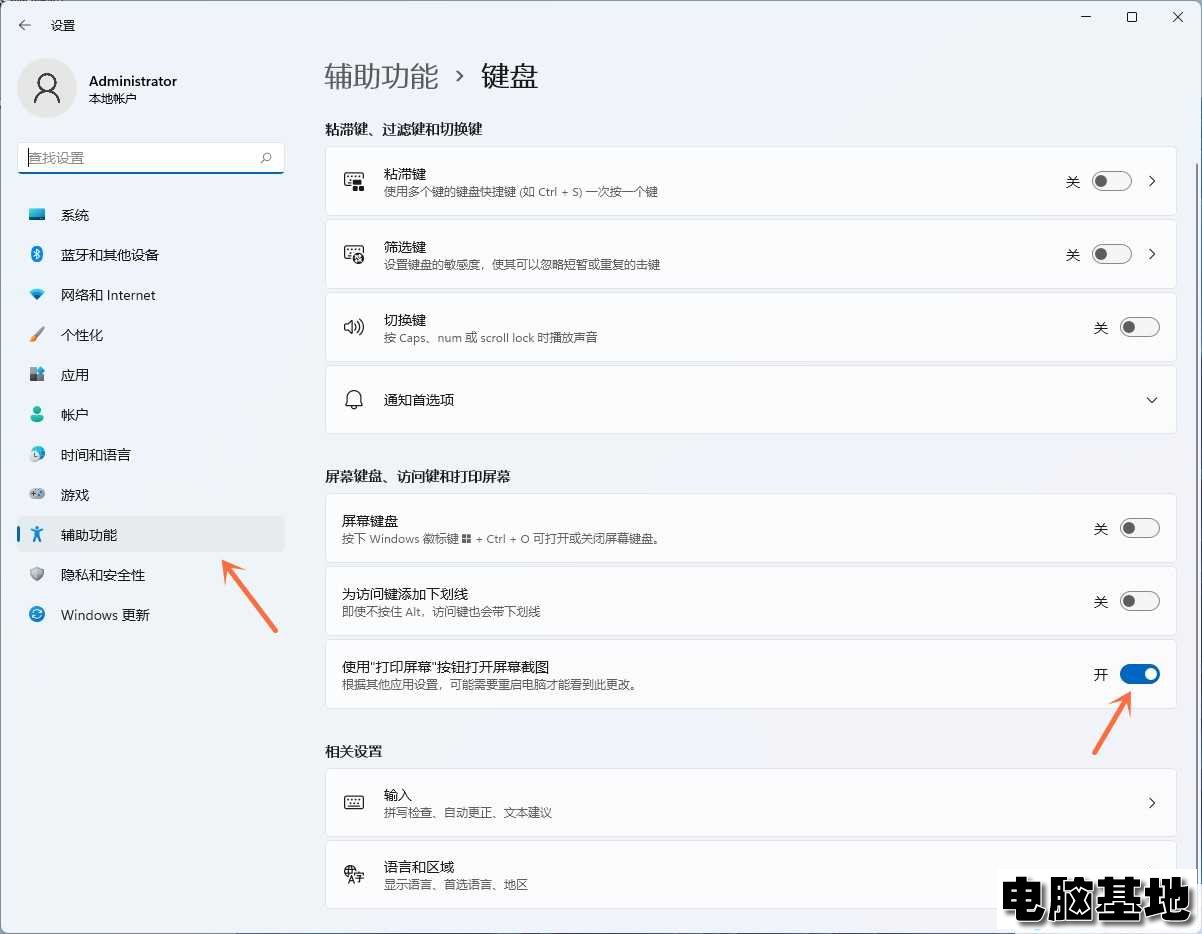
确保 “使用 PrtSc 按钮打开屏幕截图” 选项已开启。
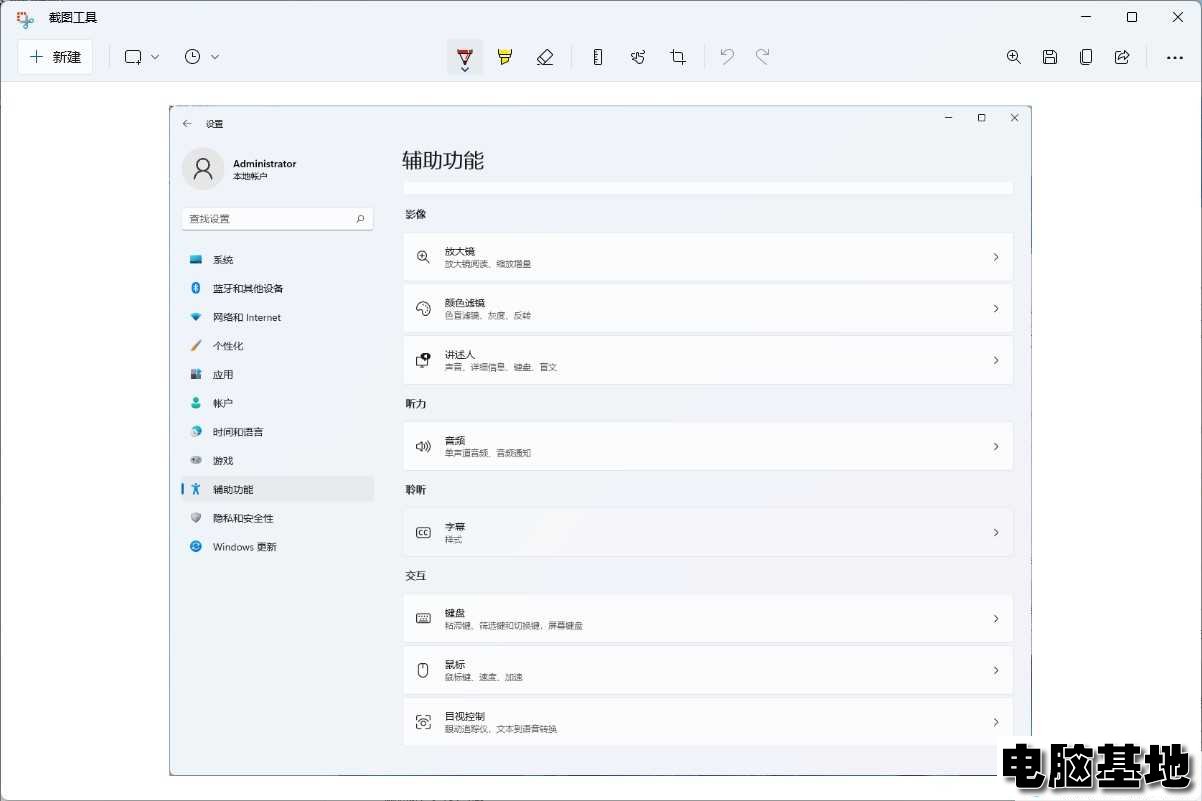
如果该选项是关闭状态,将其打开即可。
系统文件损坏或异常:
原因:部分系统文件损坏或出现异常,可能影响到截图功能的正常运行。
解决方法:以管理员身份打开命令提示符,输入命令 sfc /scannow 并回车,系统会扫描并修复损坏的系统文件。扫描完成后,重启电脑,查看PrtSc键截图功能是否恢复正常。
显卡驱动问题:
原因:过时或不兼容的显卡驱动可能导致系统截图功能出现故障。
解决方法:按Win+X组合键,选择 “设备管理器”,展开 “显示适配器”,右键点击显卡设备,选择 “更新驱动程序”,然后按照提示进行操作,更新到最新的显卡驱动程序。
如果以上方法都无法解决问题,可能是系统存在其他深层次问题,可考虑使用系统还原点将系统还原到之前的正常状态,或者在 “设置” 中的 “恢复” 选项里,选择重置此电脑来解决。
本文由电脑基地(www.diannaojidi.com)收集整理分享,转载请注明出处!电脑基地官网
郑重声明:本文版权归原作者所有,转载文章仅为传播更多信息之目的,如作者信息标记有误,请第一时间联系我们修改或删除,谢谢!